Leserfrage:
„Hallo Wally, ich verwende Google Chrome und das Flash-Plugin meines Browsers stürzt immer wieder ab.“ – Amber A., USA
Bevor Sie ein Computerproblem beheben, empfehle ich immer, alle zugrunde liegenden Probleme zu scannen und zu reparieren, die sich auf die Gesundheit und Leistung Ihres PCS auswirken:
- Schritt 1 : Laden Sie PC Repair & Optimizer Tool (WinThruster für Win 10, 8, 7, Vista, XP und 2000 – Microsoft Gold zertifiziert).
- Schritt 2 : Klicken Sie auf „Scan starten“, um Windows-Registrierungsprobleme zu finden, die PC-Probleme verursachen könnten.
- Schritt 3: Klicken Sie auf „Alle reparieren“, um alle Probleme zu beheben.
Das Einrichten wöchentlicher (oder täglicher) automatischer Scans hilft, Systemprobleme zu vermeiden und Ihren PC schnell und störungsfrei laufen zu lassen.
Wallys Antwort: Google Chrome ist größtenteils ein schneller und zuverlässiger Browser, aber manchmal kann es zu Problemen mit Shockwave Flash kommen. Dies liegt daran, dass Google Chrome eine interne und externe Installation von Shockwave Flash verwendet.
Sobald das Shockwave Flash-Plugin in Google Chrome abstürzt, stürzt es in allen Registerkarten ab. Manchmal passiert es etwas zu oft, aber zum Glück können wir das alles ändern.
Was ist Shockwave Flash?
Shockwave Flash ist ein Teil von Adobe Shockwave. Es ist eine Multimedia-Plattform zur Implementierung von Animationen und Interaktionen in Webseiten. Es erfordert die Verwendung des Shockwave Flash-Plug-ins. Sie können das neueste Shockwave Flash Plug-in hier herunterladen.
Fehlerbehebung beim Shockwave Flash-Plugin in Google Chrome
Die meisten Browser verwenden das unter Windows installierte Flash-Plugin, Google Chrome enthält jedoch eine eigene interne Flash-Installation. Dies verursacht keine Probleme und funktioniert normalerweise recht gut, aber manchmal wechselt Google Chrome möglicherweise zwischen seiner internen Flash-Installation und dem unter Windows installierten Adobe Flash-Plug-In.
Dies ist bei weitem der häufigste Grund für den Absturz des Shockwave-Plugins auf den meisten Computern. Dies kann zu Verzögerungen, Einfrierungen und einem vollständigen Absturz des Shockwave Flash-Plugins auf allen Registerkarten führen.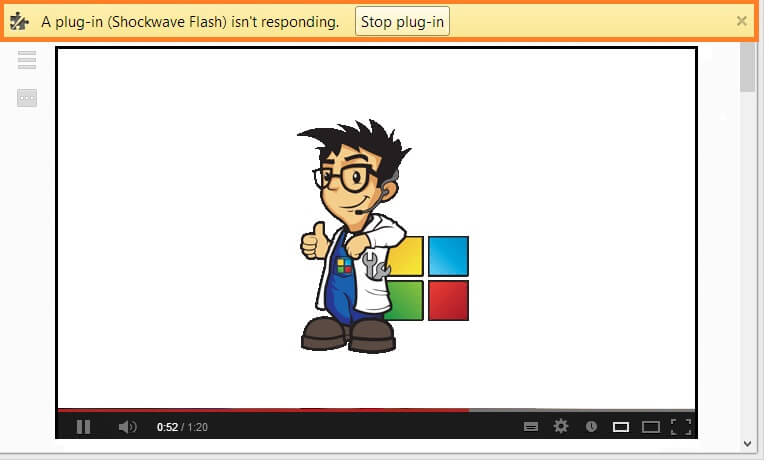
Ermitteln Sie die Ursache des Problems
Starten Sie Google Chrome > Öffnen Sie einen neuen Tab und geben Sie about ein:plugins in der Adressleiste.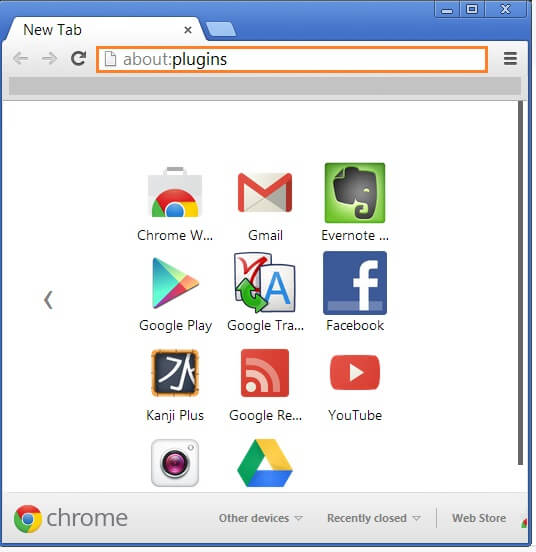
Sie sollten eine Registerkarte mit einer Liste der installierten Plug-Ins sehen > Suchen Sie Adobe Flash Player (2 Dateien) in der Liste. Klicken Sie in der oberen rechten Ecke des Bildschirms auf die Schaltfläche Details, um sie zu erweitern.
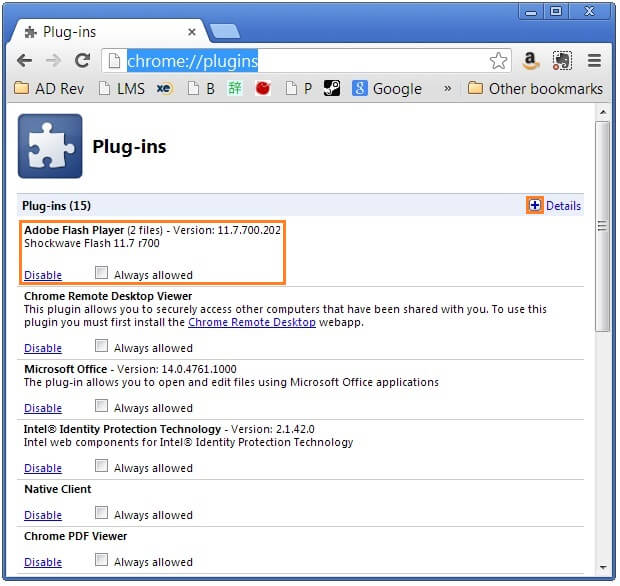
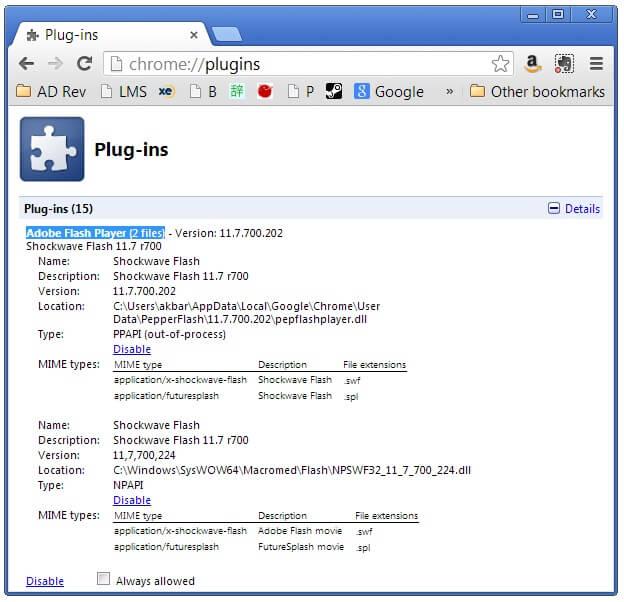
Die beiden Plug-Ins sind das interne und das in Windows installierte Plug-In. Das orange hervorgehobene ist das interne Plug-In.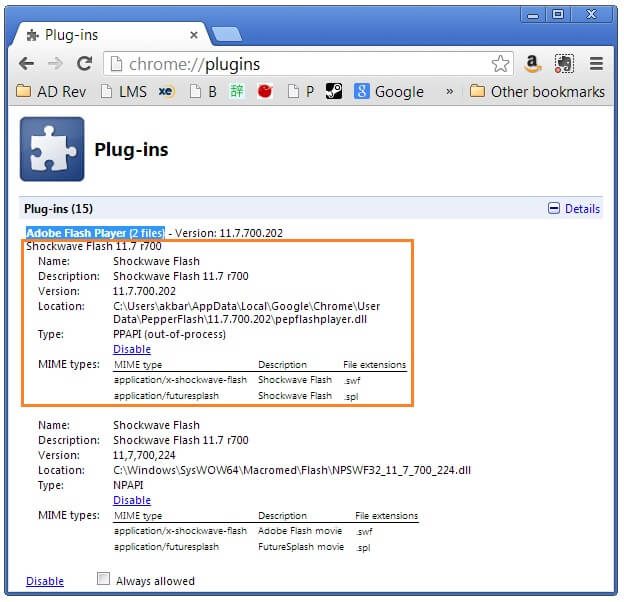
Klicken Sie auf Deaktivieren auf dem orange markierten Plug-in, um es zu deaktivieren. Seine Adresse sollte das Wort Benutzer enthalten.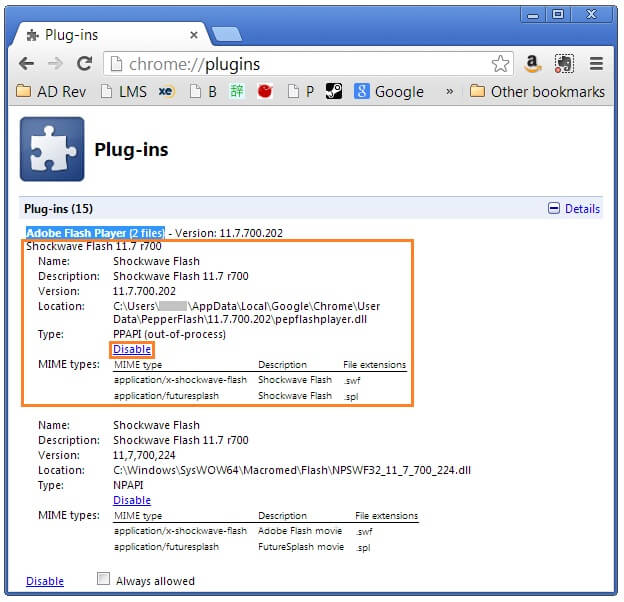
Dies sollte das Problem beheben. Wenn dies nicht funktioniert, können Sie auch versuchen, das interne Flash-Plugin zu deaktivieren, indem Sie das erste aktivieren und das zweite deaktivieren.
Allgemeine Shockwave Flash-Fehlerbehebung
- Aktualisieren Sie das Shockwave Flash-Plugin auf die neueste Version.
- Wenn ein Upgrade nicht hilft, sollte eine Neuinstallation des Shockwave Flash Players die meisten Probleme lösen. Laden Sie das Flash Player-Deinstallationsprogramm herunter, führen Sie es aus und starten Sie es neu. Installieren Sie Adobe Shockwave Flash Player > Führen Sie das Setup aus und folgen Sie den Anweisungen auf dem Bildschirm.
- Manchmal kann ein anderes Plugin dazu führen, dass das Shockwave Flash Plugin abstürzt. Versuchen Sie, eine Shockwave Flash-basierte Website im Inkognito-Modus zu besuchen. Dadurch werden andere Plugins deaktiviert. Wenn es keine Fehler gibt, kann ein anderes Plugin Probleme verursachen.
- Wenn diese Website in anderen Browsern geöffnet wird, aber nicht in Google Chrome, können Sie versuchen, Google Chrome neu zu installieren.
Ich hoffe Euch hat dieser Blogartikel gefallen! Wenn Sie zusätzliche Unterstützung zu diesem Thema benötigen, zögern Sie bitte nicht, mich auf Facebook zu kontaktieren.
Ist Ihr PC gesund?
Ich empfehle meinen Lesern immer, regelmäßig einen vertrauenswürdigen Registry Cleaner und Optimierer wie WinThruster oder CCleaner zu verwenden. Viele Probleme, auf die Sie stoßen, können auf eine beschädigte und aufgeblähte Registrierung zurückzuführen sein.
Viel Spaß beim Rechnen! ![]()

Wally’s Antwort Bewertung
Zusammenfassung: Jeder Windows Wally-Blogbeitrag wird nach diesen drei Kriterien bewertet. Der Durchschnitt aller drei Elemente bestimmt eine „Gesamtbewertung“ für jeden Blog-Beitrag.
4.4
Gesamtbewertung
Schlagwörter: herunterladen shockwave Flash, kostenlos Shockwave Flash, installieren Shockwave Flash, neueste Shockwave Flash, Shockwave Flash, Shockwave Flash Chrome, Shockwave Flash Chrome-Plugin, Shockwave Flash Crash, Shockwave Flash Crash Chrome, shockwave Flash stürzt ab, Shockwave Flash abstürzt, Shockwave Flash herunterladen, Shockwave Flash für Chrome, Shockwave Flash kostenloser Download, Shockwave Flash-Spiele, Shockwave Flash stürzt immer wieder ab, Shockwave Flash-Objekt, Shockwave Flash-Objekt herunterladen, shockwave Flash Player, Shockwave Flash Player herunterladen, Shockwave Flash Plug-in, Shockwave Flash-Plugin, Shockwave Flash-Plugin chrome, shockwave Flash Plugin Absturz, shockwave Flash Test, shockwave Flash Update, shockwave flash Update chrome, shockwave Flash Upgrade, shockwave Flash deinstallieren, shockwave Flash aktualisieren, was ist shockwave Flash, warum stürzt shockwave Flash immer wieder ab
Über den Autor
Wally PhillipsWindows Wally ist ein hilfsbereiter Kerl. Es liegt einfach in seiner Natur. Deshalb hat er überhaupt einen Blog gestartet. Er hörte immer wieder, wie schwierig es war, einfache, einfache Lösungen für Windows-Fehlerbehebungsprobleme im Internet zu finden. Geben: Windows Wally. Fragen Sie weg, und er wird antworten.